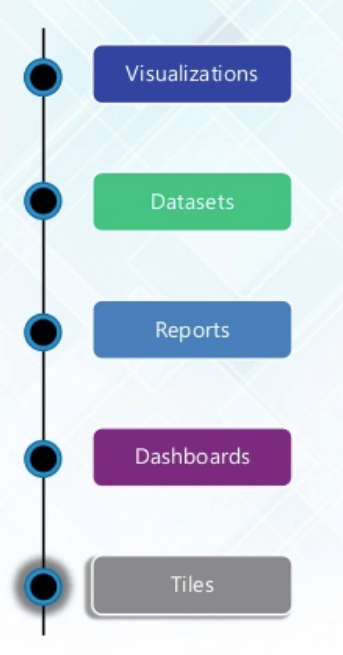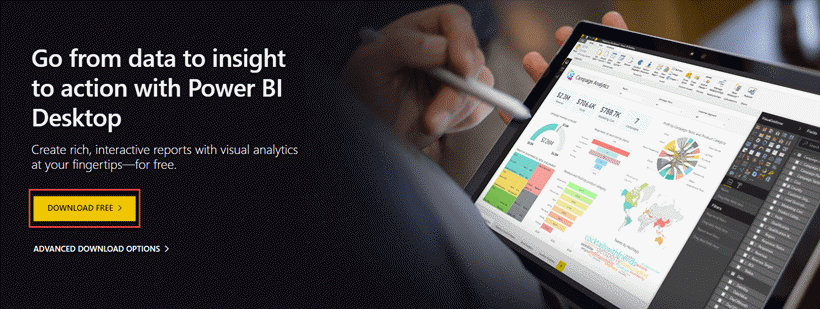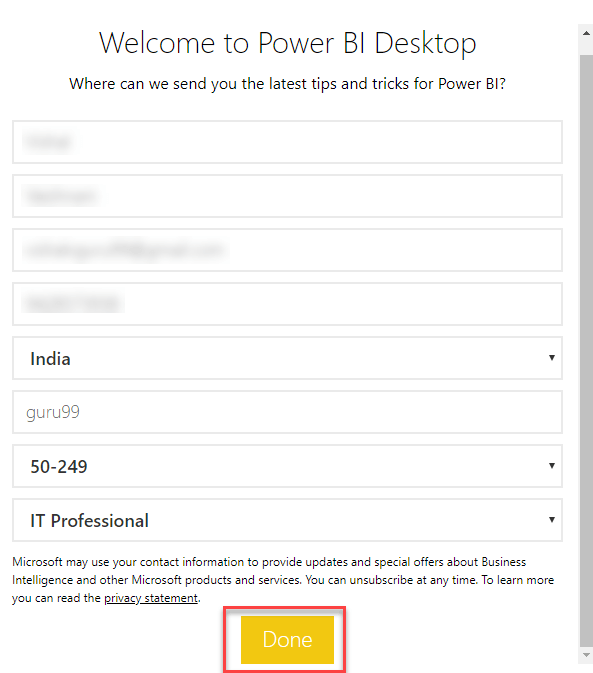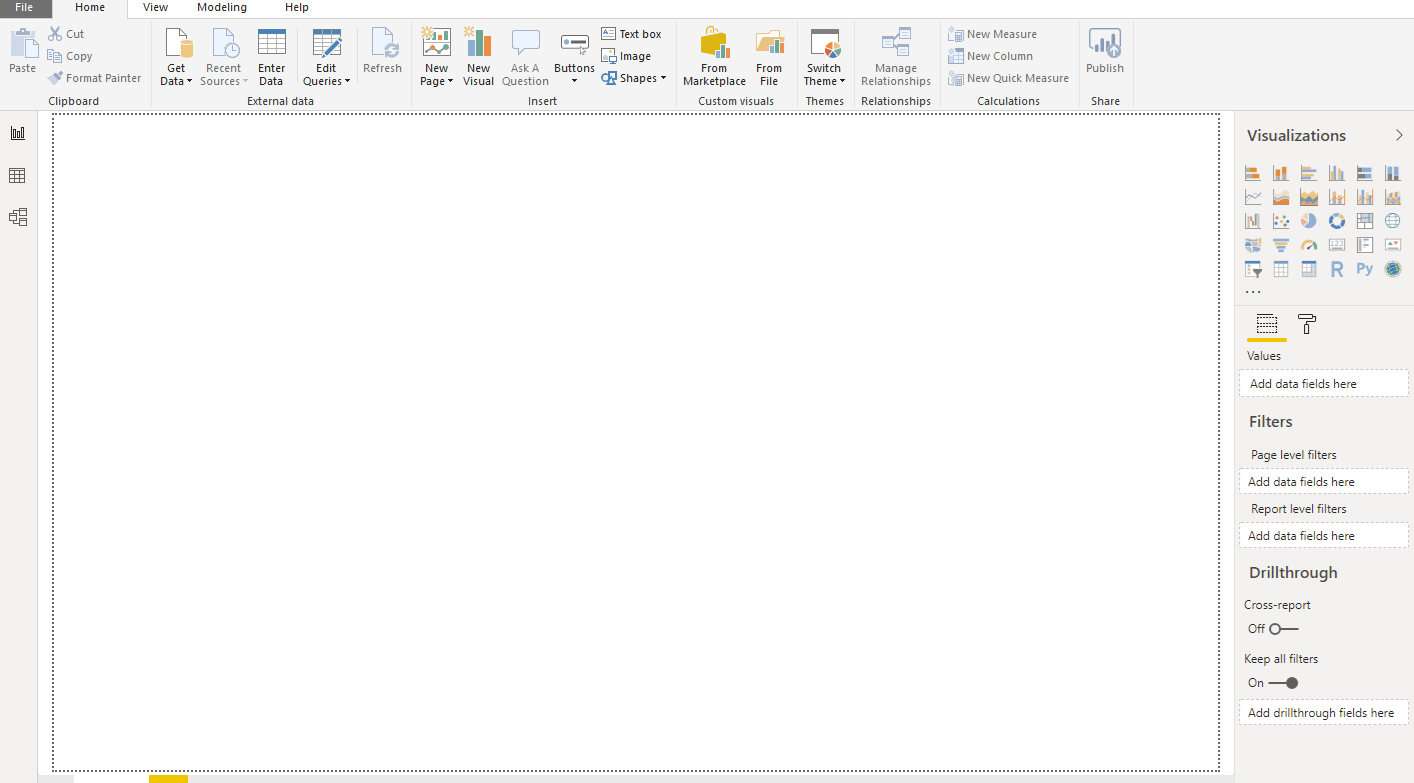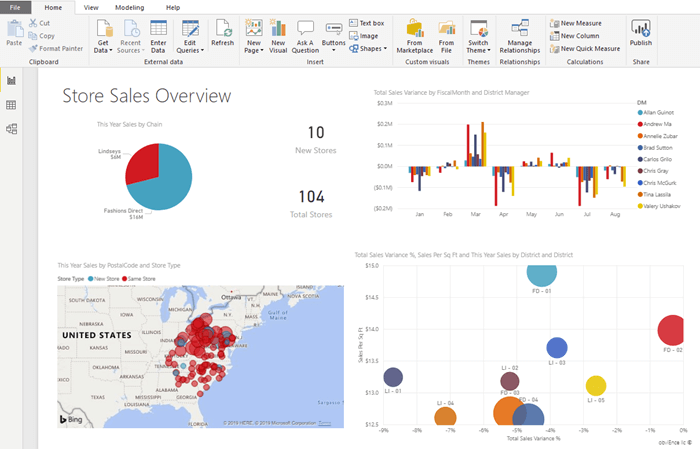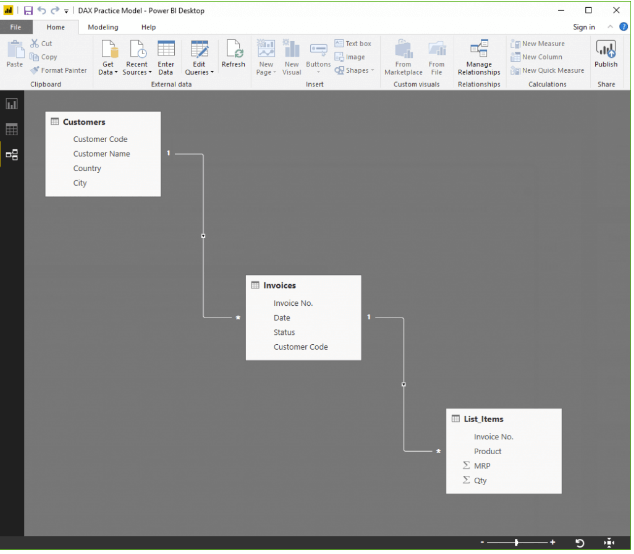Power BI-zelfstudie
Voordat we PowerBI begrijpen, moeten we het volgende leren:
Wat is BI?
Business Intelligence is een technologiegedreven methode die u helpt gegevens te analyseren en bruikbare informatie te verstrekken die bedrijfsleiders, bedrijfsmanagers en andere gebruikers helpt om weloverwogen zakelijke beslissingen te nemen.
Wat is Power BI?
Power BI is een Business Intelligence en Data Visualisatie tool voor het omzetten van data uit verschillende databronnen naar interactieve dashboards en analyserapporten. Power BI biedt cloudgebaseerde services voor interactieve visualisaties met een eenvoudige interface waarmee eindgebruikers hun eigen rapporten en dashboards kunnen maken.
Voor verschillende platforms worden verschillende Power BI-versies gebruikt, zoals Desktop, Service-based (SaaS) en mobiele Power BI-apps. Het biedt meerdere softwareconnectoren en services voor business intelligence.
Tijdens deze Power BI-training leert u alle belangrijke concepten van Power BI en ontwikkelt u een fundamenteel begrip van het gebruik van de Power BI-tool.
Waarom PowerBI gebruiken?
Dit zijn de meest prominente toepassingen van de Power BI-tool:
- Vooraf gebouwde dashboards en rapporten voor SaaS-oplossingen
- Power BI maakt realtime dashboardupdates mogelijk.
- Biedt een veilige en betrouwbare verbinding met uw gegevensbronnen in de cloud of op locatie
- Power BI biedt snelle implementatie, hybride configuratie en veilige omgeving.
- Maakt gegevensverkenning mogelijk met behulp van zoekopdrachten in natuurlijke taal
- Biedt functionaliteit voor dashboardvisualisatie die regelmatig wordt bijgewerkt met de community.
Soorten Power BI-tools
In deze Power BI-desktoptutorial leren we over de typen Power BI-tools.
Enkele belangrijke Power BI-tools zijn:
Power BI Desktop
Power BI Desktop is het belangrijkste ontwerp- en publicatieprogramma voor Power BI. Ontwikkelaars en ervaren gebruikers gebruiken het om geheel nieuwe modellen en rapporten te maken.
Kosten: gratis
Power BI-service
Online Software als een dienst (SaaS) waar Powe Bl-datamodellen, rapporten en dashboards worden gehost. Beheer, delen en samenwerken gebeurt in de cloud.
Pro-licentie: $ 10/gebruikers/maand
Power BI-gegevensgateway
Power BI Data Gateway werkt als brug tussen de Power Bl Service en lokale gegevensbronnen zoals DirectQuery, Import en Live Query. Het wordt geïnstalleerd door Bl Admin.
Power BI-rapportserver
Het kan gepagineerde rapporten, KPI's, mobiele rapporten en Power Bl Desktop-rapporten hosten. Het wordt elke 4 maanden bijgewerkt en geïnstalleerd/beheerd door het IT-team. De gebruikers kunnen Power Bl-rapporten en andere rapporten die door het ontwikkelingsteam zijn gemaakt, wijzigen.
Mobiele Power BI-apps
De mobiele Power BI-app is beschikbaar voor iOS, Android, Windows. Het kan worden beheerd met behulp van Microsoft Afgestemd. Met deze tool kunt u rapporten en dashboards bekijken op de Power Bl Service Report Server.
Gegevensbronnen voor de Power BI
| Databron | BESCHRIJVING |
|---|---|
| Excel (.xlsx, xlxm) | In een werkmap kunnen gegevens handmatig worden ingevoerd of gegevens die worden opgevraagd en geladen vanuit externe gegevensbronnen. |
| Comma-gescheiden waarde (.csv) | Bestanden zijn eenvoudige tekstbestanden met rijen gegevens. Elke rij kan een of meer waarden bevatten, gescheiden door een komma. |
| Power BI Desktop (.pbi) | U kunt Power BI Desktop gebruiken om gegevens uit externe gegevensbronnen op te vragen en te laden. |
| Databases in de cloud | Hiermee kunt u live verbinding maken Azure SQL-database, Azure SQL-datawarehouse, enz. |
| Databases op locatie | U kunt rechtstreeks verbinding maken met SQL Server Analysis Services relationele modeldatabases. Een Power BI Enterprise Gateway is vereist. |
Belangrijkste termen die worden gebruikt in Power BI
| Termijn | BESCHRIJVING |
|---|---|
| Visualisatie | Een visuele weergave van informatie om een of meer doelstellingen te bereiken. Het biedt een weergave van informatie op één scherm. Het waarschuwt gebruikers voor problemen of problemen Operationeel, prestatie, persoonlijk, etc. |
| datasets | Een dataset is iets dat u importeert of waarmee u verbinding maakt. Gegevenssets kunnen worden hernoemd, vernieuwd, verwijderd en onderzocht. |
| Overzicht | Het dashboard is een verzameling die nul of meer tegels en widgets bevat. Het wordt gebruikt om een aangepaste weergave weer te geven van een subset van de onderliggende datasets. |
| Rapporten | Een Power BI-rapport bestaat uit één of meerdere pagina's met visualisaties. Het kan helemaal opnieuw worden gemaakt, in een dashboard worden geïmporteerd en met behulp van datasets worden gemaakt. |
| Tegel | Het is een enkele visualisatie die in een rapport of op een rechthoekig dashboard staat en die elke visual bevat. |
Geschiedenis van Power BI
- Power BI is ontwikkeld door Ruler en Dhers Netz van het SQL Server Coverage Services-team van Microsoft.
- Het werd ontworpen door West Chadic George in het jaar 2010 en genoemd als Project Crescent.
- In 2011 werd het gebundeld met SQL Server met de codenaam Mount McKinley.
- Microsoft onthulde de eerste preview van Power BI in september 2014.
- De eerste versie van Power BI werd uitgebracht op 24 juli 2015. Deze was gebaseerd op op Excel gebaseerde invoegtoepassingen zoals Power Query, Pivot, View en Map.
Archistructuur van Power BI
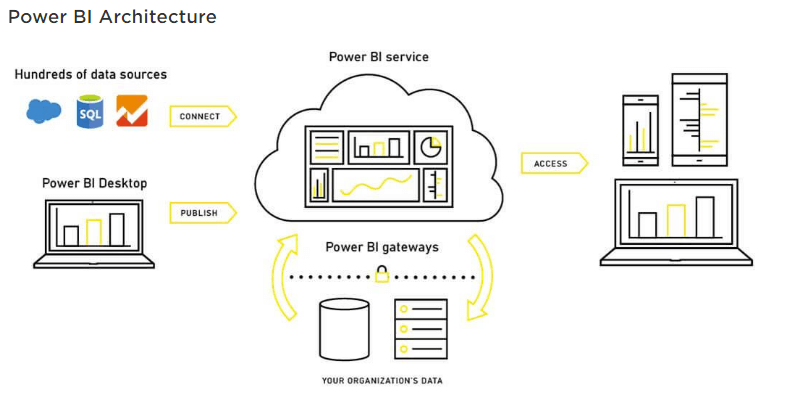
Gegevens integratie
Een organisatie moet werken met gegevens die afkomstig zijn uit verschillende bronnen en die zich in verschillende bestandsformaten kunnen bevinden. De gegevens moeten uit een andere bron worden gehaald, bijvoorbeeld van verschillende servers of databases. Deze gegevens worden geïntegreerd in één standaardformaat in een gemeenschappelijk verzamelgebied.
data Processing
In deze fase zijn de geïntegreerde gegevens nog steeds niet voorbereid voor visualisatie, omdat de gegevens moeten worden verwerkt. Deze gegevens zijn voorbewerkt. Overtollige waarden en ontbrekende waarden worden bijvoorbeeld uit de dataset verwijderd.
De bedrijfsregel moet op de gegevens worden toegepast wanneer de gegevens worden opgeschoond. U kunt die gegevens terugladen naar Datawarehouse.
Data presentatie
Zodra de gegevens zijn geladen en verwerkt, kunnen deze veel beter worden gevisualiseerd met behulp van de verschillende visualisaties die Power Bi te bieden heeft. Door het gebruik van dashboard en rapport kunnen gegevens intuïtiever worden weergegeven. Dit visuele rapport helpt zakelijke eindgebruikers om zakelijke beslissingen te nemen op basis van de inzichten.
Installeer en voer Power BI Desktop uit
Stap 1) Bezoek https://powerbi.microsoft.com/en-us/desktop/
En selecteer de knop Gratis downloaden
Stap 2) U wordt doorgestuurd naar een Microsoft opslaan en selecteer de knop Ophalen.
Stap 3) Klik op de knop Installeren.
Stap 4) U kunt de voortgangsstatus op het scherm zien.
Stap 5) Vóór het welkomstscherm wordt u gevraagd zich te registreren om binnen te komen.
Stap 6) Wanneer u Power BI Desktop start, wordt een welkomstscherm weergegeven.
Power BI-dashboard
Onderstaande afbeelding demonstreert het Power BI Dashboard:
Power Bl Desktop is een vergrotingstool die wordt gebruikt om dashboards en rapporten te genereren. Power Bl-applicaties zijn toegankelijk voor andere gebruikers via desktop- en mobiele apparaten.
Er zijn Power BI-componenten, 5 hoofdcomponenten die op de markt zijn uitgebracht.
- Power-query: Het kan worden gebruikt voor het zoeken, openen en transformeren van openbare en/of interne gegevensbronnen.
- Krachtdraaipunt: Je gebruikt het voor datamodellering voor analyses in het geheugen.
- Machtsweergave: Met dit onderdeel kunt u gegevens visualiseren, analyseren en weergeven.
- Machtskaart: Het brengt gegevens tot leven met interactieve geografische visualisatie.
- Power BI-service: Hiermee kunt u gegevensweergaven en werkmappen delen, die u kunt vernieuwen vanuit lokale en cloudgebaseerde gegevensbronnen.
- Power BI-vragen en antwoorden: Hiermee kunt u vragen stellen en onmiddellijke antwoorden krijgen met behulp van een zoekopdracht in natuurlijke taal.
- Gateway voor gegevensbeheer: Het biedt periodieke gegevensvernieuwingen, gegevensfeeds bekijken en tabellen weergeven.
- Gegevenscatalogus: Met dit onderdeel kan de gebruiker query's ontdekken en hergebruiken met behulp van de gegevenscatalogus. Metadata kunnen worden gefaciliteerd voor zoekfunctionaliteit.
Wat is de Dax-functie?
DAX is een formule-expressietaal die (DAX) wordt genoemd en die met verschillende kan worden gebruikt visualisatie tools zoals PowerBI. Het is ook bekend als een functionele taal, waarbij de volledige code binnen een functie wordt bewaard. DAX-programmeerformules bevatten twee gegevenstypen: numeriek en overig.
Elk is aan de ander gekoppeld door gemeenschappelijke kolommen. Hier is een eenvoudig diagram van Power BI Dashboard Example dat de relaties laat zien.
Er zijn 3 dingen in Power BI waar je gebruik van kunt maken
DAX –
- Berekende kolommen
- Maatregelen
- Tafels
Laten we al deze Power BI-voorbeelden bekijken en zien hoe DAX-functies werken.
Berekende kolommen
Met Berekende kolom kunt u nieuwe kolommen maken op basis van de opgegeven gegevens.
Er is bijvoorbeeld geen kolom 'Definitieve prijs' beschikbaar in de tabel Artikelen. Hier wordt de DAX-functie gebruikt om een nieuwe kolom te berekenen wanneer alleen de totale prijs en hoeveelheid beschikbaar zijn.
Price = List_Items[MRP]*List_Items[Qty]
In de gegevens in het bovenstaande Power BI-voorbeeld heeft elke rij nu de respectievelijke berekende prijs.
Maatregelen
U kunt een berekening uitvoeren met behulp van maatregel zonder dat u gegevens hoeft toe te voegen, zoals weergegeven in het onderstaande Power BI-voorbeeld. Dit is erg handig voor rapporten waarin de prijs kan worden weergegeven, zonder dat er een geheel nieuwe kolom nodig is om deze op te slaan.
Voorbeeld:
1] Total of the MRP column * Total of Qty column
Tafels
DAX-functies in een tabellair model retourneren volledige tabellen. Om bijvoorbeeld een lijst te genereren van alle landen waarin de organisatie klanten heeft, gebruikt u de functie:
cities touched = DISTINCT(Customers[City])
Een woord over filters
Filters verbergen rijen die niet aan bepaalde criteria voldoen. Een berekening na het uitfilteren van gegevens is alleen van toepassing op een rij die aan deze criteria voldoet.
Power BI DAX-functies
Enkele belangrijke DAX-functies zijn:
Gemiddelde
Met deze DAX-functie kunt u het gemiddelde van een bepaalde reeks waarden vinden, zoals weergegeven in het onderstaande Power BI-voorbeeld.
Voorbeeld -
AvgComm = AVERAGE(List_Items[Price])
Max
Helpt u het maximum uit een gegeven reeks waarden te vinden.
Voorbeeld – Ontdek de hoogste orde.
HighSale = MAX(List_Items[Price])
min
Helpt u bij het vinden van de minimale reeks waarden.
Voorbeeld – Hiermee kunt u de laagste orde achterhalen.
LowestSale = MIN(List_Items[Price])
Tellen
Tel alle numerieke gegevens.
Voorbeeld – Tel het aantal uitgegeven tickets.
TicketVolume = COUNT(Invoices[Ticket])
Concatenate
Deze functie helpt u waarden samen te voegen in berekende kolommen. U kunt ConcatenateX gebruiken als u in metingen gebruikt.
Voorbeeld – Voeg de itemnamen samen, en MRP's geven een unieke code voor alle prijspunten waartegen elk product wordt verkocht.
ProMrp = CONCATENATE(List_Items[Item],List_Items[MRP])
TotaalYTD
Met deze functie kunt u de som berekenen vanaf het begin van het huidige jaar tot de opgegeven datum. De berekeningen worden uitgevoerd op basis van een kalenderjaar, niet van een boekjaar.
Voorbeeld – Bereken verkooptotalen voor de prijskolom.
CumiSales = TOTALYTD(SUM(List_Items[Price]),Invoices[Date])
Alles
Geeft alles terug. Negeert filters.
Voorbeeld – Gebruikt met de bovenstaande berekeningsfunctie.
Power BI versus Tableau
Hier zijn grote verschillen tussen Power BI versus Tableau:
| Kenmerken | Power BI | Tableau |
|---|---|---|
| Jaar van Oprichting | 2013 | 2003 |
| Aanvraag | Volledige dashboards voor analyse | Sta ad-hocanalyse toe |
| Gebruiken voor | Technische of niet-technische gebruikers | Alleen te gebruiken door analisten |
| Support | Heel beperkt | Volledige ondersteuning |
| Schaalbaarheid | Goed | Uitstekend |
| Infrastructuur | SaaS | Flexibel |
Wie gebruikt PowerBI?
Hier is een belangrijke professional die de Power BI-tool gebruikt:
- PMO – Project- en Portfoliomanager
- Business- en data-analist
- Ontwikkelaar en databasebeheerder
- IT-team, IT-professional
- Consument voor eindgebruikersrapport
- Gegevens Scientist
Voordelen van PowerBI
Dit zijn de voordelen van het gebruik van Power BI:
- Biedt kant-en-klare dashboards en rapporten voor SaaS-oplossingen
- Bied realtime dashboardupdates.
- Veilige en betrouwbare verbinding met uw gegevensbronnen in de cloud of on-premise
- Power BI biedt snelle implementatie, hybride configuratie en een veilige omgeving.
- Gegevensverkenning met behulp van zoekopdrachten in natuurlijke taal.
- Functie voor dashboardvisualisatie
- Er worden regelmatig nieuwe functies toegevoegd die geweldig zijn voor Excel-gebruikers.
- Uitgebreide mogelijkheden voor databaseconnectiviteit. Vraag- en antwoordfunctie publiceren op internet.
- integratie met beide Python en R-codering om visualisaties te gebruiken.
- Power Query biedt veel opties met betrekking tot het bewerken en opschonen van de gegevens.
- Na publicatie van de gegevens in de Power BI-webservice kunt u vernieuwing plannen zonder handmatige tussenkomst.
- Power BI ondersteund door de superkracht van kunstmatige intelligentie en machine learning.
Nadelen van Power BI
Hier volgen de nadelen/nadelen van het gebruik van Power BI:
- Dashboards en rapporten worden alleen gedeeld met gebruikers met hetzelfde e-maildomein.
- Power Bl mengt geen geïmporteerde gegevens, die toegankelijk zijn via realtime verbindingen.
- Power Bi accepteert geen bestanden groter dan 250 MB en zip-bestanden die zijn gecomprimeerd met de gegevens van de X-velocity in-memory database.
- Power BI accepteert geen bestandsgrootte groter dan 1 GB.
- Dashboards accepteren of geven nooit gebruikers-, account- of andere entiteitsparameters door.
- Zeer weinig gegevensbronnen die realtime verbindingen met Power BI-rapporten en -dashboards mogelijk maken.
Samenvatting
- BI helpt u gegevens te analyseren en bruikbare informatie te bieden die bedrijfsleiders en bedrijfsmanagers helpt om weloverwogen zakelijke beslissingen te nemen.
- PowerBI is een Business intelligence en een tool voor gegevensvisualisatie waarmee u gegevens uit verschillende gegevensbronnen kunt converteren
- Enkele belangrijke Power BI-tools zijn 1) Power BI Desktop 2) Power BI-service 3) Power BI Data Gateway 4) Power BI Report Server 5) Power BI Mobile Apps
- Excel (.xlsx, xlxm), Comma Separated Value (.csv), Power BI Desktop (.pbi), Databases in de Cloud, Databases on-premises zijn belangrijke gegevensbronnen die worden gebruikt in Power BI.
- Visualisatie, Datasets, Dashboard, Rapporten, Tegels zijn belangrijke termen die gebruikt worden in een Power BI.
- Power BI is ontwikkeld door Ruler en Dhers Netz van het SQL Server Coverage Services-team van Microsoft.
- 1) Gegevensintegratie, 2) Gegevensverwerking en 3) Gegevenspresentatie zijn belangrijke onderdelen van de Power BI-architectuur.
- Power Query, Power Pivot, Power View, Power Map, Power BI Service, Power BI Q&A, Data Management Gateway, Data Catalog zijn belangrijke elementen van Power BI Dashboard.
- DAX is een formule-expressietaal die (DAX) wordt genoemd en die kan worden gebruikt met verschillende visualisatietools zoals Power BI.
- Power BI biedt complete dashboards voor analyse, terwijl Tableau alleen ad-hocanalyse toestaat.
- Belangrijke professional die Power BI gebruikt is PMO – Project- en Portfoliomanager, Business- & Data-analist, IT-team, IT-professional, etc.
- Het grootste nadeel van Power Bi is dat het geen bestanden groter dan 250 MB en zip-bestanden accepteert die zijn gecomprimeerd door de gegevens van de X-velocity in-memory database.